Прошивка мобильного устройства андроид через flash tool
Содержание:
- Подготовка к проведению операции по перепрошивке
- Прошивка смартфона с помощью FlashTool
- Установка прошивки через Flash Tool
- Как прошить телефон через sp flash tool
- Определяем модель процессора
- Подготовка
- Offline Messenger
- Процесс прошивки (инструкция)
- Поиск прошивки
- Описание
- Установка Flashtool и драйверов
- Детальное описание знаков на ярлыках
- FlashTool 0.9.x
- Установка драйверов смартфона
- «Старение» с дополнительными «аксессуарами»
- Настройка операционной системы
- Как прошивать через SP Flashtool из-под Linux
- В заключение
Подготовка к проведению операции по перепрошивке
Чтобы успешно прошить своего маленького китайского друга, придётся переработать немало информации и соблюсти несколько несложных условий:
Создание резервной копии старой прошивки
Если вы решили перешить свой смартфон на другую версию или на кастомную прошивку — сделать Backup заводской версии нужно обязательно. Ведь если что-то пойдёт не так, то Backup будет единственным спасательным кругом, который поможет выжить вашему аппарату.
Для того чтобы создать полную архивную копию прошивки телефона, понадобятся следующие инструменты:
- драйверы для процессоров MTK;
- драйверы ADB;
- программа MTKDroidTools;
- программа SP FlashTool.
Перед началом создания Backup обязательно включите в аппарате режим отладки по USB. Для этого перейдите в «Настройки» — «Для разработчиков» (если неактивно, нажмите несколько раз) — «Отладка по USB» — «Разрешить отладку».
Включить отладку по USB можно в разделе «Для разработчиков»
Создание Scatter-файла
Если кнопка «Создать scatter файл» неактивна (бледно-серая), значит, у вас устаревшая версия программы MTK DroidTools. Нужно обновиться до последней актуальной версии. Программа может это сделать и сама, если компьютер будет подключён к интернету.
Считывание дампа памяти (ROM)
- Отключите смартфон от компьютера, выньте аккумуляторную батарею. Если батарея несъёмная — просто выключите аппарат.
- В программе FlashTool нажмите кнопку ReadBack, после этого подключите к компьютеру выключенный аппарат. Чтобы не было проблем с драйверами — подключайтесь в тот же самый USB-порт, который использовали при установке драйверов.
- Как только смартфон опознаётся программой, в ней появится строка прогресса, сначала красная, потом синяя. Обе полосы должны дойти до конца окна (100%). Если прогресс остановился вначале и не движется — отключаем смартфон, вынимаем аккумулятор и пробуем стартовать ещё раз.
Процедура считывания дампа памяти может занимать от получаса до 45 минут — в зависимости от быстродействия компьютера и смартфона. Когда процесс завершится — программа FlashTool рапортует об этом уведомлением с зелёным кругом. Выходим из программы, отсоединяем от компьютера смартфон и выключаем его.
Упаковка блоков дампа памяти в файл прошивки
- Запустите на компьютере программу MTK DroidTools.
- Включите питание смартфона, подсоедините его кабелем к компьютеру.
- В программе MTK DroidTools перейдите на вкладку «root, backup, recovery», в ней нажмите кнопку «Создать Backup из ROM…».
- В открывшемся диалоговом окне выберите ROM-файл, который создали ранее при помощи программы FlashTool.
- Программа соберёт файл прошивки из блоков и разместит его по адресу MtkDroidTools\backups\. Сохраните этот файл на съёмном носителе и уберите флешку подальше. С его помощью вы всегда сможете вернуть к жизни аппарат, прошив его стоковой (заводской) прошивкой.
Прошивка смартфона с помощью FlashTool
Прочитаны сотни страниц форумов, наконец-то найдена самая лучшая и самая стабильная прошивка именно для вашего любимца. Смартфон заряжен, а Backup заводской прошивки считан, записан на флешку и лежит в надёжном месте — можно приступать непосредственно к самой прошивке.
На этапе прохождения пунктов 7 и 8 нужно обеспечить бесперебойное питание электричеством.
Используйте для прошивки компьютер, включённый через источник бесперебойного питания или ноутбук с исправной и заряженной аккумуляторной батареей. Уберите подальше от стола с компьютером детей, домашних животных и сами отойдите — на всякий случай. Тёмные силы электричества любят уважительное отношение к себе.
Установка прошивки через Flash Tool
Теперь, когда все необходимые действия сделаны и даже создана резервная копия на случай непредвиденных ситуаций, можно перейти непосредственно к установке прошивки через Flash Tool.
- Установите программу Flash Tool, которую вы предварительно скачали, а затем запустите её.
- Нажмите кнопку Scatter Loading и укажите путь к файлу в папке с прошивкой.
- Выключите предварительную загрузку в программе (Preloader).
- До подключения вашего телефона нажмите на Download.
- Только теперь подключите выключенный и полностью заряженный телефона к компьютеру.
- Прошивка начнётся автоматически. Дождитесь её окончания и появления зелёного круга.
- Отключите телефон от компьютера, включите его и проверьте работоспособность.
Это всё, что необходимо для прошивки телефона. Внимательно следуйте этим пунктам и у вас не возникнет никаких проблем.
Как прошить телефон через sp flash tool
Инструкция
Подготовьте компьютер, установите драйвера.
Скачайте архив с образом и ПО, после чего распакуйте в корень любого диска.
Название папки с прошивкой, всегда рекомендуется сокращать до пары символов. Любые буквы, за исключением латинского алфавита, могут привести к сбою в процессе прошивки.
Запустите прошивальщик.
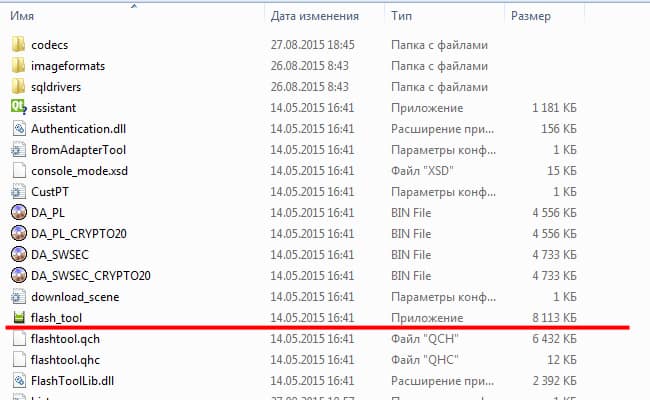
Запуск программы flashtool для прошивки.
Нажмите на «Scatter-Loading», для указания файла образа.
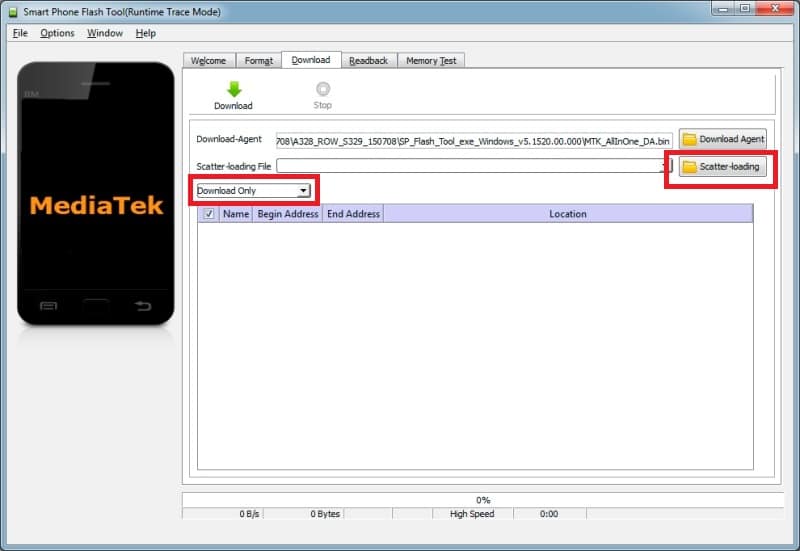
В программе flashtool нажмите на Scatter-Loading
Войдите в папку с прошивкой и укажите образ прошивки, которую вы скачали и собираетесь прошить

Войдите в папку с прошивкой
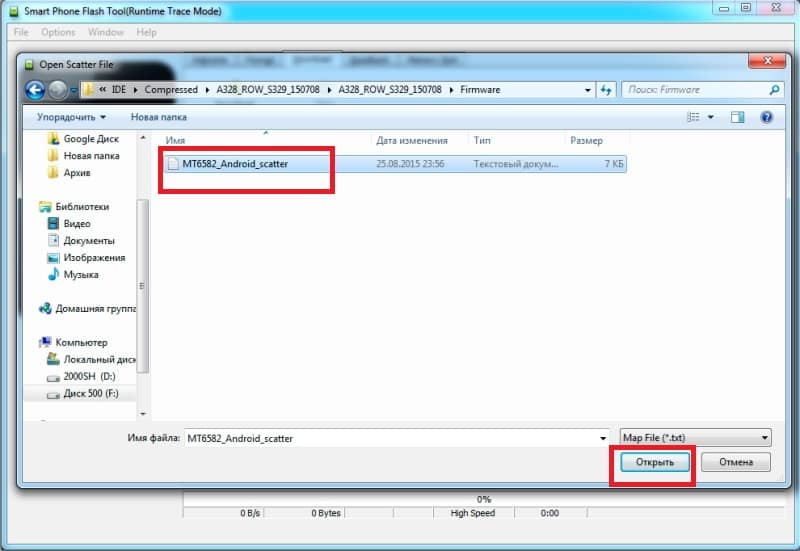
Подтверждение выбора файла для прошивки.
После выбора файла, появится список разделов, что будет прошит
Для устройств с SoC MT6575 и MT6577, при установке прошивки через режим Download Only, важно снять флажки с разделов PRELOADER и DSP_BL. Для прочих смартфонов, рекомендуется не прошивать PRELOADER, если в этом нет необходимости
При установке прошивки через режим Firmware Upgrade снимать флажок с раздела PRELOADER не нужно. При этом важно дополнительно убедится, какие разделы следует прошивать для конкретной модели.При выборе Download Only выполняется прошивка выбранных разделов. А в режиме Firmware Upgrade – полная установка прошивки.
Если используется sp flash tool v3, необходимо отметить пункт DA DL ALL WITH Cheksum.
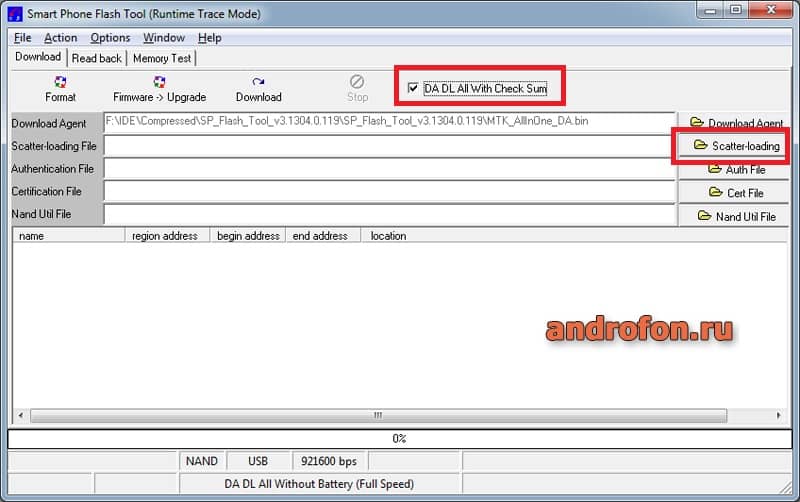
Отметить пункт DA DL ALL WITH Cheksum.
Затем выбрать и нажать на необходимый режим прошивки — Download Only или Firmware Upgrade.
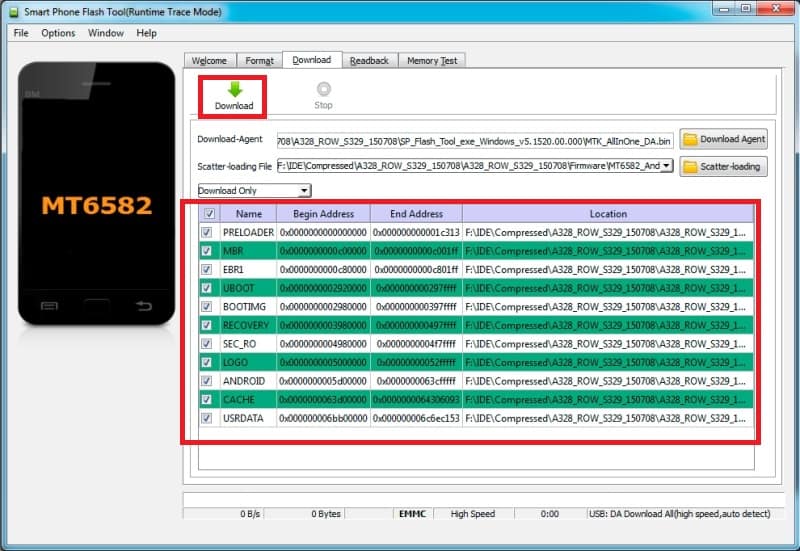
Выберите режим Download Only или Firmware Upgrade. Выберите какие разделы будут прошиты.
Для начала прошивки следует подсоединить телефон без батареи. Если конструкция не позволяет извлечь аккумулятор, тогда подключать телефон необходимо в выключенном состоянии.
Если все действия выполнены правильно, начнется установка прошивки. По завершению появится дополнительное окно с уведомлением о завершении прошивки. Понадобится отсоединить кабель, и включить телефон вручную.
Для первой загрузки требуется больше времени.
Установка драйверов
Очень важным этапом, без которого прошивку оборудования вряд ли удастся выполнить, является установка драйверов. Эта процедура осуществляется вручную. Чтобы ее выполнить пользователь должен скачать драйвера и установить их, запустив монтаж, используя диспетчер устройств и действовать в соответствии с инструкциями.
Осуществляя ручную установку, необходимо придерживаться следующих правил:
- подключаем устройство к своему компьютеру;
- находим «Диспетчер устройств (см. картинку);
- нажимаем «Обновить драйвера».

Определяем модель процессора
Как уже упоминалось ранее, FlashTool работает только с устройствами на базе MediaTek
Ввиду такой особенности важно удостовериться, что ваш смартфон оборудован именно процессором данного производителя, иначе программа для прошивки может неправильно с ним взаимодействовать. Это, в свою очередь, чревато серьезными последствиями
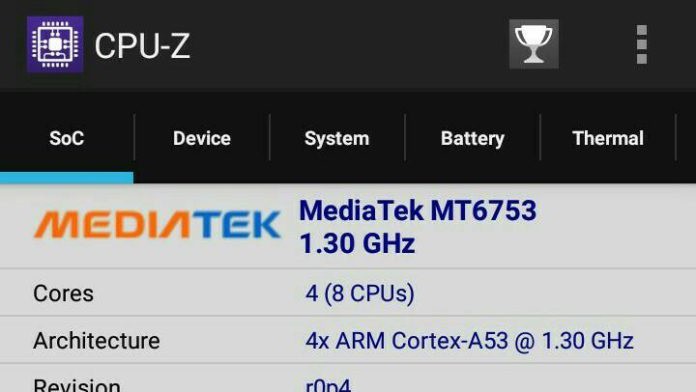
Чтобы определить модель процессора, вам понадобится специальное приложение – CPU-Z. Его можно бесплатно скачать из Play Market, так что этот процесс не должен вызвать у вас никаких затруднений. После того как вы скачаете и установите программу, сделайте следующее:
Запустите CPU-Z на вашем смартфоне.
Подождите несколько минут, пока программа будет собирать информацию об устройстве.
Перейдите на вкладку SOC и обратите внимание на самую верхнюю строчку. Именно здесь и будет отображаться модель вашего процессора.. Если в упомянутой выше строке написано MediaTek, значит, ваш смартфон пригоден для работы с программой
Но все же, перед тем как прошивать через FlashTool, необходимо выполнить еще несколько важных действий. Речь о них пойдет ниже
Если в упомянутой выше строке написано MediaTek, значит, ваш смартфон пригоден для работы с программой. Но все же, перед тем как прошивать через FlashTool, необходимо выполнить еще несколько важных действий. Речь о них пойдет ниже.
Подготовка
Важно знать, что прошивка смартфона приведет к тому, что он вернется к своим заводским настройкам. Другими словами, вся информация, хранящаяся на устройстве, удалится, и восстановить ее будет нельзя
Чтобы это не стало для вас неприятностью, сделайте следующее:
Сохраните все контакты из телефонной книги
Их можно перенести на компьютер при помощи специальных программ или же синхронизировать со своим аккаунтом Google.
Скопируйте на компьютер все важные фотографии, документы и видео.
Проверьте, не осталось ли в SMS какой-либо важной информации (пароли от платежных систем, банковские коды и т. д.)
Если таковая имеется, то лучше переписать ее.
Проверьте календарь на наличие значимых дат.
Если у вас остались установочные файлы каких-то редких программ, то можно скопировать их на компьютер, перед тем как прошивать через FlashTool.
Не пренебрегайте этими простыми советам, ведь они помогут вам сэкономить время и нервы. Лучше пройтись по всем пунктам несколько раз, и только после этого приступать к прошивке.
Offline Messenger
Разработчик/Издатель: Mikhail VazinВерсия: 1.2.1iPhone + iPod touch: Бесплатно
Наша подборка перевалила за середину – на очереди приложение Offline Messenger. Его сходу можно отнести к категории «просто работает». Все стандартные возможности ведения бесед доступны пользователям: список друзей, диалогов, окно переписки с возможностью отправлять изображения. Для обеспокоенных безопасностью пользователей присутствует возможность установить пароль на вход.
Приятной особенностью является адаптация приложения под iPhone 6 и iPhone 6 Plus – такое среди мессенджеров в сегодняшней подборке встречается не очень часто. Откровенным недостатком приложения является посредственный интерфейс. Разработчики, вероятно, старались сделать его проще, но получилось нагромождение всего. Кстати, пусть вас не смущает название – приложению для работы нужен доступ к Сети.
Процесс прошивки (инструкция)
- Шаг первый: распаковываем архив прошивки для FLASH TOOL;
- Шаг второй: запускаем программу (Flash_tool.exe);
- Шаг третий: указываем путь к скаттер-файлу (он находится в распакованной папке с прошивкой), предварительно нажав кнопку «Scatter Loading» см рис 2;
- Шаг четвертый: во Флеш туле ОБЯЗАТЕЛЬНО снимаем галочку со строки Preloader;
- Шаг пятый: нажимаем кнопку «Download» (синяя стрелка) – смартфон еще не подключен (см.рис 3);
- Шаг шестой: подключаем выключенный смартфон;
- Шаг седьмой: начался процесс прошивки смартфона (сначала красная строка, а потом пробежит желтая строка). Если нет никакой реакции, тогда выньте и ещё раз вставьте кабель микро USB в телефон (к компьютеру кабель подключаем в тот порт на который устанавливали драйвера);
- Шаг восьмой: ждем когда желтая строка добежит до конца и появиться окно с зеленым кольцом (см. рис 4). После него можно отключить смартфон от ПК и закрывать FLASH TOOL;
- Шаг девятый: включаем смартфон и ждем его загрузки (первое включение долгое, примерно 5–10 мин).
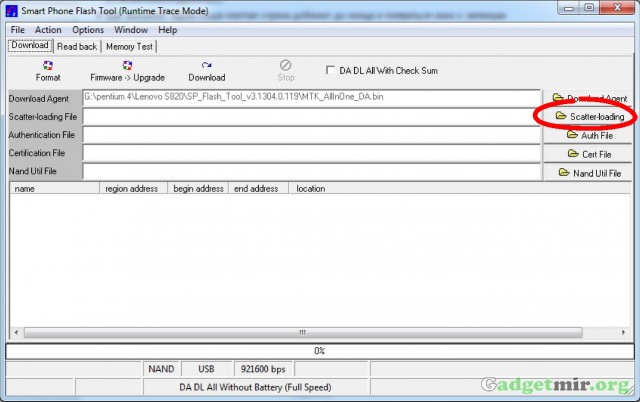
Рисунок 2
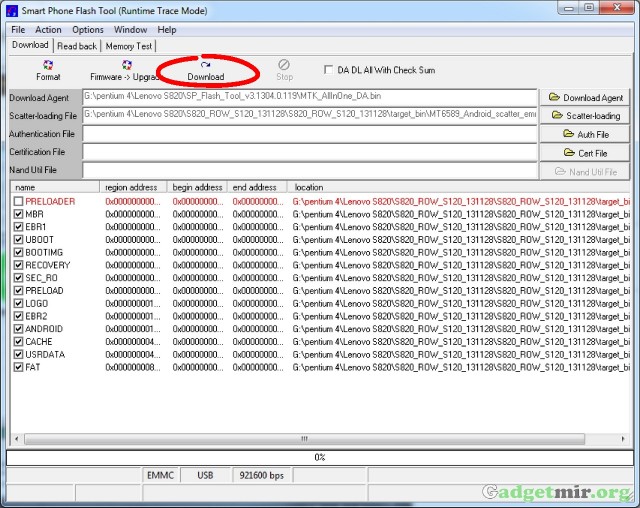
Рисунок 3
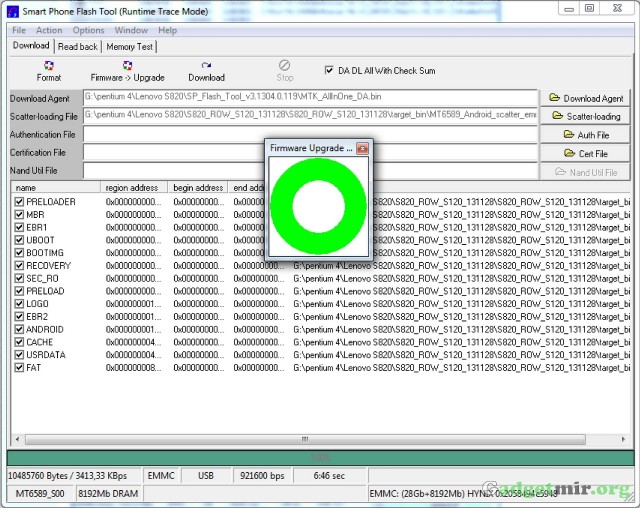
Рисунок 4
Поздравляем, у Вас теперь телефон с новой прошивкой. Если у Вас возникнут какие-то трудности либо возникнут вопросы – пишите в комментарии или в личку.
Народ, это универсальная инструкция по прошивке смартфона с помощью SP FLASH TOOL, и не каждому телу она подойдет.
Поиск прошивки
Теперь настало время найти и скачать прошивку, которую вы будете устанавливать на свой смартфон. Тут у вас два варианта: использовать официальное ПО или же кастомное. В первом случае просто зайдите на сайт фирмы-производителя телефона и найдите последнее обновление для вашей модели. А вот если вы решили использовать кастомную прошивку, тогда вам стоит придерживаться нескольких простых правил:
- Убедитесь в том, что выбранная прошивка подходит для вашей модели смартфона. Несоблюдение данного условия чревато серьезными проблемами, вплоть до превращения телефона в «мертвый» кусок пластмассы.
- Скачивайте файлы только с авторитетных сайтов и форумов. В этом случае, даже если возникнет какая-то проблема, вы можете рассчитывать на помощь разработчиков программного обеспечения.
- Внимательно изучите отзывы о прошивке, оставленные другими пользователями. Лучше не рискуйте, если среди них есть много негативных.
- Убедитесь в том, что прошивка смартфона, установленная у вас, старее, чем та, которую вы собираетесь скачать.
Помните, соблюдая эти нехитрые правила, вы убережете свой телефон от ненужных поломок.
Описание
Установка Flashtool и драйверов
1. Запустите скачанный установочный файл программы Flashtool и установите его.
2. Теперь надо установить драйвера которые распаковались при установке Flashtool и находятся по пути C:\Flashtool\drivers\ там будет файл Flashtool-drivers.exe перед его запуском кликаем по нему правой кнопкой мыши переходим в свойства далее совместимость и устанавливаем галочку напротив: «Запустить программу в режиме совместимости» и из списка выбираем «Windows Vista» дальше снизу ставим галочку напротив «Выполнять эту программу от имени администратора». Затем нажимаем применить
3. Запускаем Flashtool-drivers.exe. нажимаем Next и в открывшемся окне устанавливаем галочки напротив Flashmode Drivers и Fastboot Drivers, затем ставим галочки напротив драйверов для вашей модели смартфона (например для Sony Xperia Z1 это будут: Common drivers Rhine board, Xperia Z1 driver, Xperia Z1 L39h driver, Xperia Z1 f SO-02F driver), читая описание справа, после чего нажмите Install далее начнется процесс установки.
4. В случае возникновения ошибки с файлом Dpinst64.exe и появления окна с надписью: «Не удалось проверить издателя этих драйверов», выберите Всё равно установить этот драйвер.
5. Если вашего смартфона нет в списке, и вы не знаете какой драйвер выбрать? Выбирайте все. Нужные драйвера установятся в систему и подходящий драйвер подберется при подключении смартфона.
Детальное описание знаков на ярлыках
Ниже будет приведено детальное описание знаков, присутствующих на ярлычках, а также их полная расшифровка:
| Символ | Рекомендации по уходу |
| Стирка | |
| Емкость с водой, на которую нанесено число 95 или 6 точек – одежду можно кипятить. Обычно значок наносится на изделия, изготовленные из хлопкового или льняного материала, а также на белые или цветные вещи, которые обладают повышенной устойчивостью перед термическим воздействием. | |
| Тазик с водой и числом 70 или 5 точками – кипячение такой одежды запрещено, но допускается стирка в горячей воде температурой до 70°C. | |
| Емкость с водой, на которую нанесено число 60 или 4 черных кружка – стирка при температуре не выше 60°C. В большинстве случаев подобный ярлычок можно встретить на тонком хлопковом белье или одежде, изготовленной из полиэстровой ткани. | |
| Тазик с числом 50 или 3 черных точки – стирка при температуре до 50°C. Хороший температурный режим для стирки одежды из джинсовой ткани. | |
| Емкость с водой и числом 40 или 2 черными кружками показывает, что такую одежду можно стирать при температуре воды не более 40°C с использованием нейтральных моющих средств. | |
| Емкость с водой, на которую нанесена цифра 30 или 1 черный кружок, показывает, что такую одежду можно стирать при температуре воды не более 30°C. Очень часто такой ярлычок можно встретить на шерстяных изделиях, для которых разрешена щадящая стирка в стиральной машине. | |
| Емкость с опущенной в нее рукой присутствует на вещах, для которых разрешена ручная стирка без последующего отжима. Температура воды обычно должна составлять 30-40°C в зависимости от особенностей материала, из которого изготовлена вещь. | |
| Перечеркнутая емкость с водой показывает, что для данной одежды противопоказаны любые разновидности стирки, допускается только химическая чистка. | |
| Емкость с водой является знаком, показывающим, что для данной вещи разрешены любые виды стирки. | |
| Емкость с водой, под которой проведена линия, показывает, что разрешена только щадящая стирка, для которой необходимо выдерживание температурного режима воды, медленный отжим и исключение любого механического воздействия. | |
| Емкость с водой, под которой проведены 2 линии, показывает, что разрешена только деликатная стирка с быстрым полосканием, значительным объемом воды и минимальным механическим воздействием. | |
| Сушка и отжим | |
| Квадрат разрешает сушку одежды после стирки. | |
| Перечеркнутый квадрат запрещает сушку одежды, обычно в таком случае противопоказана и стирка. | |
| Квадрат с кругом внутри разрешает проведение сушки и отжима внутри стиральной машины или специальной бельевой сушке электрического типа. | |
| Перечеркнутый квадрат с кругом внутри запрещает использование электросушилки, а также сушку и отжим внутри стиральной машины. | |
| Перечеркнутая лежащая восьмерка или любые модификации этого значка являются запретом на отжим белья. | |
| Квадрат с кругом и черной точкой внутри разрешает сушку, но только при низком температурном режиме. | |
| Квадрат с кругом и 2 черными точками внутри разрешает сушку, но только при среднем температурном режиме. | |
| Квадрат с кругом и 3 черными точками внутри разрешает сушку при высоком температурном режиме. | |
| Квадрат с кругом внутри и линией снизу допускает отжим и сушку, но только в щадящем режиме. | |
| Квадрат с кругом внутри и 2 линиями снизу допускает отжим и сушку, но только в деликатном режиме. | |
| Квадрат с дугой в верхней части, что придает ему сходство с конвертом, разрешает осуществление вертикальной сушки. | |
| Квадрат с 3 вертикальными линиями внутри разрешает сушку, но при этом запрещает осуществление отжима. | |
| Квадрат с горизонтальной линией внутри разрешает сушку, но одежда при этом должна обязательно находиться в горизонтальном положении. | |
| Квадрат с 3 линиями в верхнем левом углу разрешает сушку, но одежда при этом обязательно должна находиться в тени. | |
| Глажка | |
| Значок с изображением утюга разрешает осуществление глажки. | |
| Значок с изображением перечеркнутого утюга запрещает осуществление глажки. | |
| Утюг с 3 черными точками внутри разрешает осуществление глажки при высоких температурах, которые не превышают 200°C. Обычно такой ярлычок присутствует на хлопковых или льняных предметах одежды. Только в этом режиме допускается отпаривание одежды. | |
| Утюг с 2 черными точками внутри разрешает осуществление глажки при среднем температурном режиме, который не превышает 150°. Гладить вещи необходимо положив на них слегка увлажненную ткань или при помощи современных утюгов, оснащенных пароувлажнителем. | |
| Утюг с черной точкой внутри разрешает осуществление глажки при низком температурном режиме, который не превышает 110°. Такой ярлычок обычно наносится на вещи из различных синтетических разновидностей тканей. | |
| Чистка | |
| Круг свидетельствует о том, что для данной вещи разрешена только сухая чистка. | |
| Перечеркнутый круг запрещает химическую чистку вещи. | |
| Отбеливание | |
| Треугольник разрешает проводить отбеливание. | |
| Перечеркнутый треугольник является запретом на отбеливание, а также на использование всех стиральных порошков, в которые уже входят отбеливающие компоненты, а также моющих средств с содержанием хлора. | |
| Треугольник, внутри которого присутствует пометка Cl, разрешает проведение отбеливания с моющими средствами с содержанием хлора в составе. | |
| Треугольник с тройной левой гранью или перечеркнутый треугольник с внутренней пометкой Cl разрешает отбеливание, но при этом необходимо исключить использование стиральных порошков или моющих средств, в составе которых присутствует хлор. |
Детальное описание знаков на ярлыках
FlashTool 0.9.x
- Распакуйте архив, в котором находится прошивка (там должен быть файл в формате .FTF), в папку /flashtool/firmwares. То есть в корневую директорию этой программы.
- Запустите её.
- Нажмите на кнопку с пиктограммой в виде молнии.
- Отметьте маркером пункт «Flashmode» и подтвердите действие.
- В поле «Sourse Folder» должен быть указан путь к Firmware. Если его там нет, кликните на иконку с многоточием и найдите каталог с FTF-файлом вручную.
- Слева будет список версий ПО. Выберите прошивку, которая вам нужна.
- Нажмите на кнопку Flash внизу.
- Tool начнёт подготовку к загрузке. В информационном окне будет надпись «Preparing files for flashing».
- Через несколько минут всплывёт оповещение «Waiting for Flashmode».
- Отключите телефон.
- Зажмите кнопку уменьшения громкости.
- Не отпуская её, подсоедините девайс к ПК.
- Flash Tool автоматически загрузит Firmware. Когда процесс будет завершён, появится надпись «Flashing finished».
Firmware стоит переставлять только в крайнем случае. Так как при этом могут возникнуть различные проблемы и ошибки. Есть риск, что после неудачной установки, телефон нельзя будет восстановить.
Не отсоединяйте девайс от ПК во время загрузки, не прерывайте её. Если Flash Tool не устанавливает прошивку, возможно, дело в драйверах или версии операционной системы. Попробуйте использовать другое ПО.
Установка драйверов смартфона
На данном этапе вам нужно скачать и установить драйвер для вашего устройства, который позволит ему нормально взаимодействовать с компьютером. Искать его следует в таких местах:
- Первым делом, драйвер необходимо искать на сайте фирмы-производителя вашего устройства. Так вы будете уверены, что не подхватите компьютерный вирус.
- Иногда драйвер можно найти на диске, который идет в комплекте с некоторыми моделями телефонов. Если это так, то вам нужно вставить CD в привод компьютера и следовать подсказкам.
- В том случае, если два вышеупомянутых способа вам не подходят, вы можете поискать драйвер на тематических форумах. Имейте в виду, что так вы рискуете безопасностью не только своего телефона, но и компьютера. Поэтому обязательно проверьте все скачанные файлы на наличие вирусов, прежде чем устанавливать их.
После того как вы найдете драйвер, его следует скачать и установить. Это делается двойным нажатием по архиву и не должно вызвать никаких трудностей
Но иногда проблемы все же возникают, поэтому таким случаям следует уделить отдельное внимание
«Старение» с дополнительными «аксессуарами»
Так выглядит интерфейс приложения, когда вы выберите фото перед редактированием.
Приложение предлагает 8 различных вариантов трансформации фото. Во-первых, исходное фото (Original). Далее вы можете использовать 2 различных модуса улыбки (Smile и Smile 2), трансформировать исходное фото в фото с эффектом «вау» (Spark), ну и превратиться после нажатия кнопки в ребенка, страрушку или мужчину (а мужчину можно преобразовать, соответственно, в старика или девушку).
Для теста номер 1 мы выбрали следующие опции приложения:
1. Оригинал
2. В старости
3. С легкой улыбкой
4. Вау-эффект
Ну и так как тест доставил массу удовольствия, мы решили также протестировать оставшиеся опции. Для этого была взята другая фотография.
1. Оригинал
2. В старости
3. Ребенок
4. Мужчина
Вот результат:
Хм … да …. Фото ребенка выглядит действительно мило. Фото в старости, наверное, как-то преукрашено. А вот фото в качестве мужчины лучше вообще не комментировать. Ну да ладно, зато приложение доставляет массу удовольствия.
Теперь можно выбрать несколько звезд в качестве подопытных кроликов и испробовать приложением, как они будут выглядеть в старости. Мы выбрали Анджелину Джоли, Райана Гослинга, Блейк Лайвли.
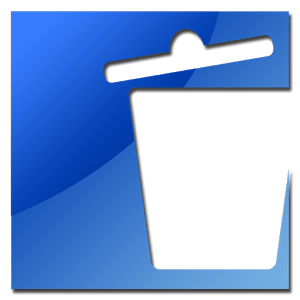
Вывод. Анджелину Джоли FaceApp не сильно трансформировал, но в мужском образе она выглядит как-то странно!
Райан выглядит прекрасно в любом возрасте. Но его трансформация в блондинку не для слабонервных.
А вот Блейк Лайвли хороша всегда, даже в качестве мужчины.
Подведем итоги.
Новое приложение доставляет массу удовольствия. Пробовать обязательно!
Настройка операционной системы
До того, как прошить «Андроид» через FlashTool, вам нужно выставить кое-какие настройки операционной системы. Дело в том, что Windows не очень адекватно воспринимает драйвера смартфонов, поэтому необходимо отменить проверку цифровых подписей. Это делается так:
- Запустите командную строку (Администратор).
- Напишите команду gpedit.msc для 32-битной ОС или же C:\Windows\SysWOW64\gpedit.msc для 64-битной ОС. Нажмите Enter.
- Перед вами откроется «Редактор групповой политики». Здесь вам нужно выбрать «Конфигурация пользователя», потом «Административные шаблоны», и затем «Система».
- Теперь нажмите «Установка драйвера», а после выберите «Цифровая подпись».
- В открывшемся окне выберите пункт «Отключить».
- Нажмите «Ок» и подтвердите проделанные изменения.
Теперь операционная система не будет «ругаться» на драйвер смартфона, и программа для прошивки сможет работать нормально.
Как прошивать через SP Flashtool из-под Linux
Лучше всего показать, как это сделать, на примере Ubuntu. Она наиболее распространена и удобна. Правда, все же придется выполнить несколько подготовительных манипуляций. Сначала стоит удалить пакет modemmanager. Он может помешать работе Flashtool. Так как он поставляется по умолчанию вместе с операционной системой, то надо его удалить. Для этого есть простая команда: sudo apt remove modemmanager.
Затем надо добавить пользователя в группы dialout и uucp. Есть две команды:
- sudo adduser имя пользователя uucp;
- sudo adduser имя пользователя dialout.
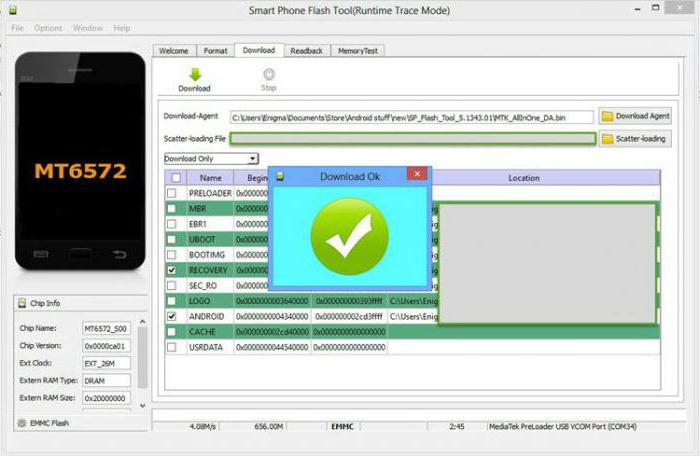
Далее скачивается сама программа. Искать нужно версию именно для Linux. Как правило, поставляется она в архиве, который можно распаковать в любое удобное место на диске. Затем с помощью терминала нужно добраться до файлов и выполнить команду sudo ./flash_tool. Запустится окно программы. Первый старт может потребовать scatter-файл. На его просьбу можно просто ответить ОК
Важно не забыть установить в параметрах программы обе галочки в разделе DA DL All with Checksum. Все дальнейшие действия схожи с инструкцией под операционную систему Windows
Поэтому повторять уже описанную процедуру бессмысленно.








